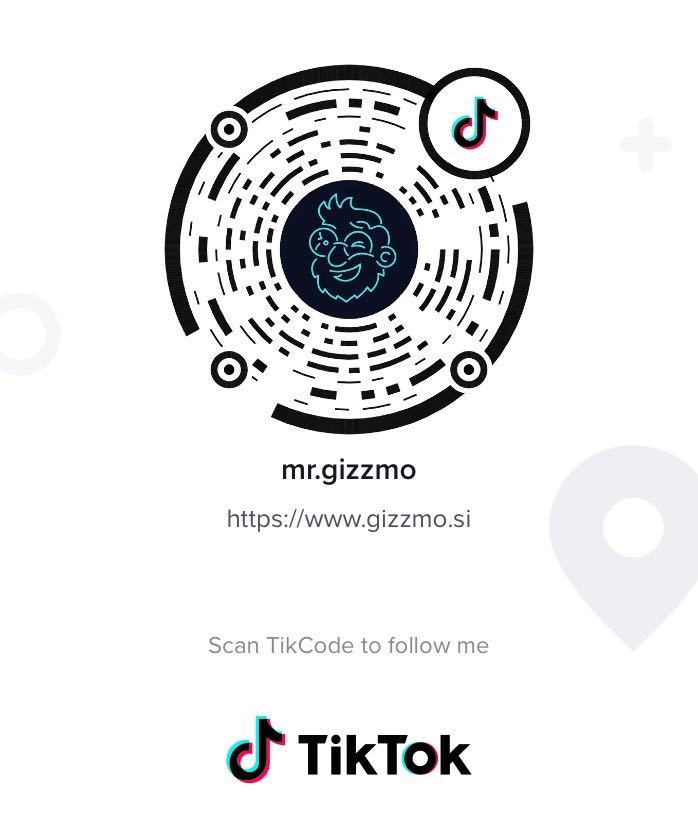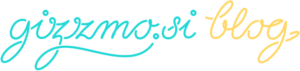Musical.ly je avgusta 2018 prenehal z delovanjem, njegovi uporabniki pa so se premaknili na novo socialno omrežje z imenom TikTok. Na prvi pogled TikTok deluje podobno kot Dubsmash, a je v resnici veliko več od tega.
Poleg t.i. lip sync videev, TikTok omogoča ustvarjanje kratkih glasbenih, plesnih, igranih in ostalih videev. Gre za zasvojljivo aplikacijo z mnogo funkcijami za nadarjene ustvarjalce ter uporabnike, ki iščejo zabavne vsebine.
V nadaljevanju najdeš 10 trikov in nasvetov za uporabo aplikacije, ki bodo tvoj “TikTok game” povzdignili stopničko višje. Začneva? Tri, štiri, zdaj!
1. Naloži video iz galerije telefona
Posneti oz. ustvariti video “iz nule” marsikomu predstavlja težave. V tem primeru je video lažje posneti prej, ko maš na voljo več poizkusov, ter ga kasneje naložiti na TikTok.
Korak 1: Odpri aplikacijo TikTok in pritisni gumb za dodajanje videoposnetka na dnu.
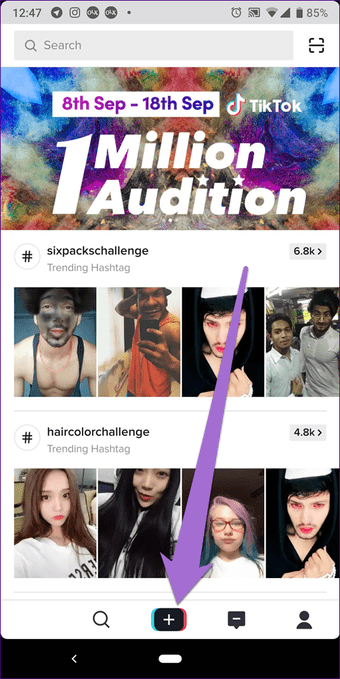
Korak 2: Na zaslonu kamere pritisni gumb “Upload”, kar odpre galerijo na tvoji napravi. Izberi video, ki ga želiš naložiti in pritisni “Next”. Če želiš naložiti in združiti več videev, izberi možnost “Select Multiple” v spodnjem levem kotu. Izberi poljubno število videev, ki jih želiš naložiti.
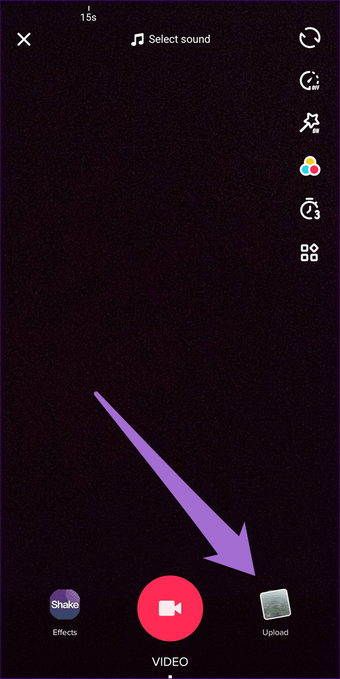
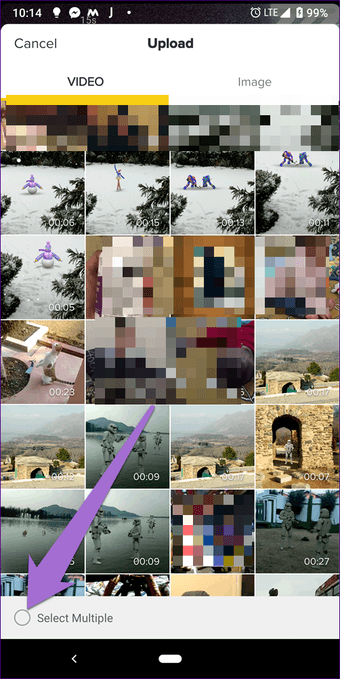
Korak 3: Spremeni dolžino posameznih posnetkov. Spremeniš lahko tudi hitrost predvajanja videa. Ko končaš, pritisni “Next”.
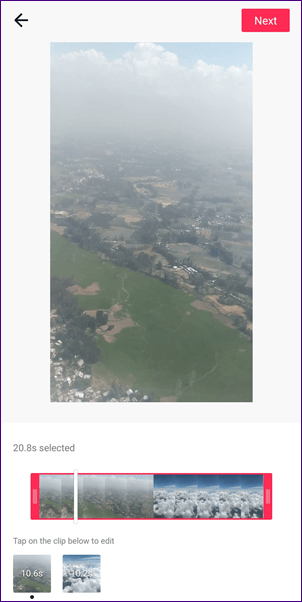
Korak 4: Na tej točki lahko videu dodaš razne učinke. Ko končaš, pritisni “Next”.
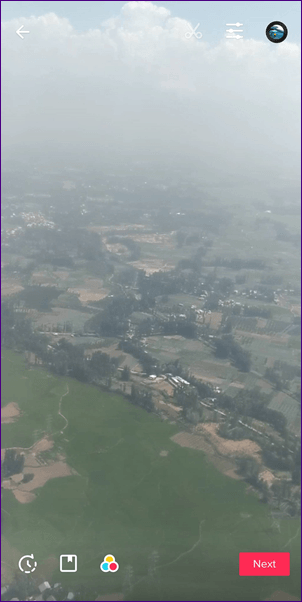
2. Ustvari diaprojekcijo
Namesto iskanja aplikacije, ki iz slik ustvari video, lahko za to uporabiš kar TikTok. In odreže se zelo solidno.
Korak 1: Odpri TikTok in pritisni gumb za dodajanje vsebine. Ko se odpre kamera, pritisni gumb “Upload”.
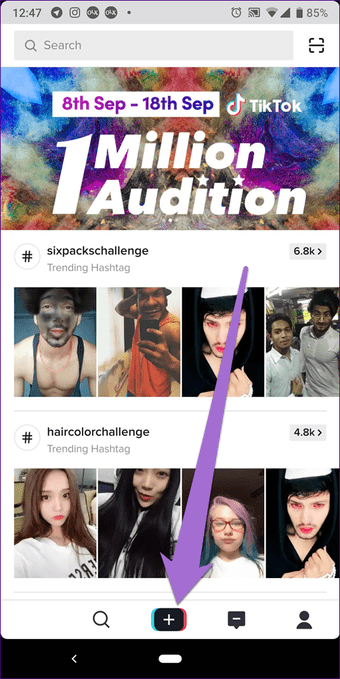
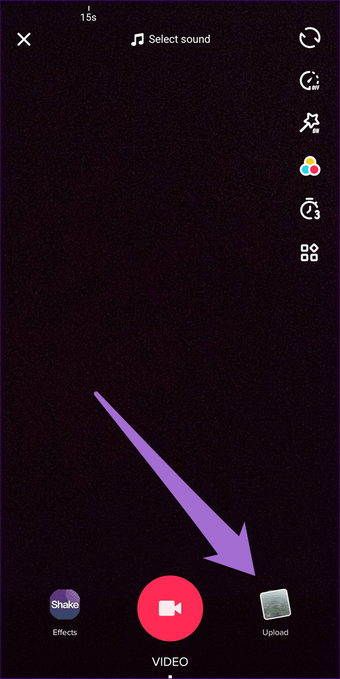
Korak 2: Izberi fotke, ki jih želiš vključiti v diaprojekcijo ter pritisni gumb “Slideshow” zgoraj desno.
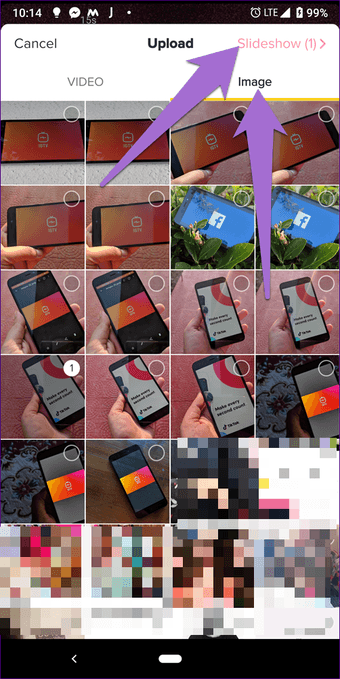
Korak 3: Na tej točki lahko dodaš učinke slike, spremeniš zvok ter urejaš prehode med fotkami. Ko končaš, pritisni “Next”.

3. Prenesi video drugega uporabnika
TikTok je odlična platforma za odkrivanje novih videev. Če najdeš takega, ki ga želiš deliti z drugimi oz. shraniti za kasnejše gledanje, lahko to storiš brez težav v 2 korakih.
Korak 1: odpri video, ki ga želiš prenesti.
Korak 2: Pritisni “Share” ikono na desni. Če želiš video deliti na aplikaciji, to izberi v zgornji vrstici. Če želiš video prenesti na svoj telefon pa pritisni gumb “Save Video”.
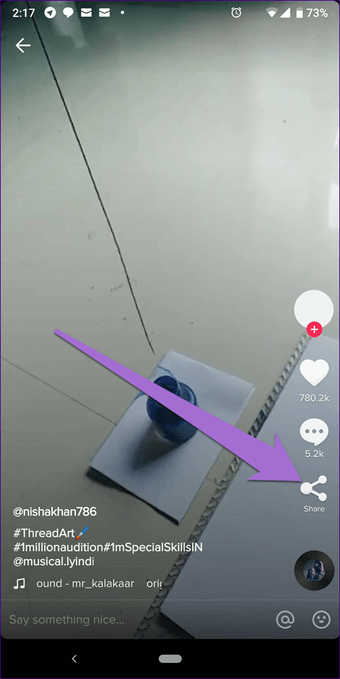
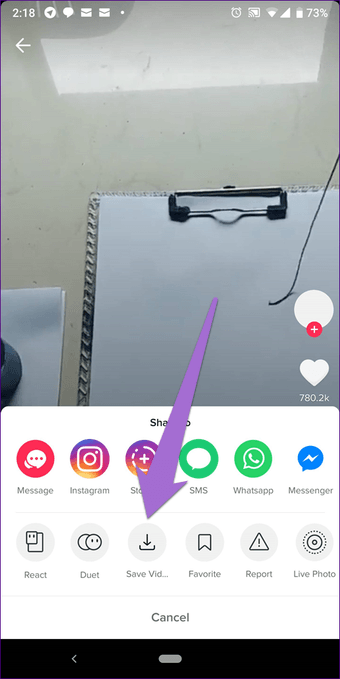
Opomba: svojega videa ne moreš prenesti, dokler ga ne objaviš.
4. Prilagodi nastavitve zasebnosti za aplikacijo TikTok
Včasih med “Share” možnostmi ne bo opcije “Save Video” za prenos videa. To se zgodi, če je avtor videa onemogočil možnost prenosa. Če želiš tudi ti omejiti dejavnosti na svojih videih, TikTok ponuja kar nekaj nastavitev zasebnosti.
Kako jih najdeš?
Korak 1: Pritisni ikono profila spodaj. Ko odpreš svoj profil, pritisni ikono s tremi pikicami v zgornjem desnem kotu.
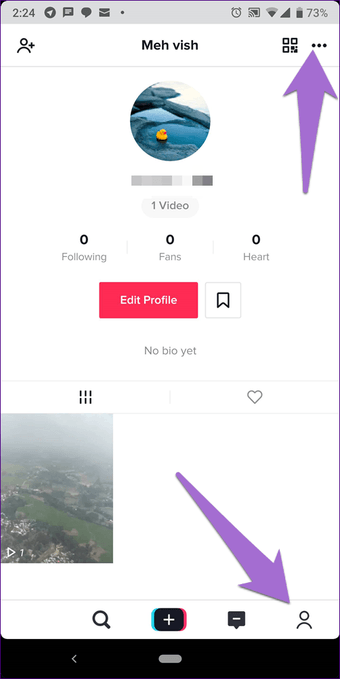
Korak 2: Izberi “Privacy and Safety”. Pritisni na “Who Can Download My Video” (kdo sme prenesti moj video) in izberi eno od naslednjih možnosti: Everyone (vsi), Friends (prijatelji) ali Off (onemogočeno). Če imaš zaseben profil (private profile), bo ta funkcija onemogočena in tvojih videev ne bo nihče prenašal.
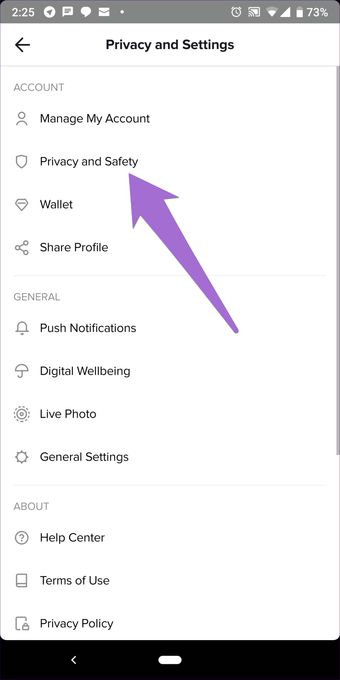
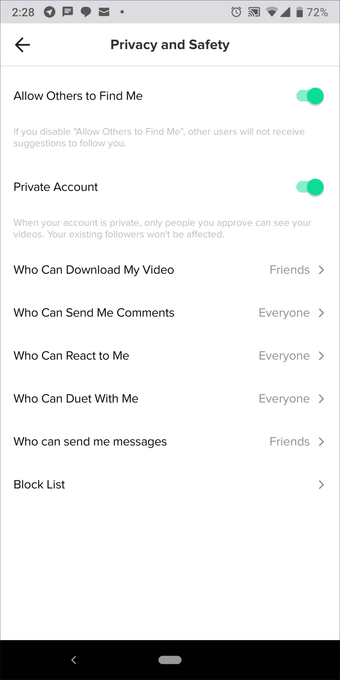
V tem meniju lahko prilagajaš tudi ostale nastavitve zasebnosti. Nastavi dovoljenja, kdo ti lahko pošlje sporočilo ali komentira tvoje videe.
5. Preklopi na zasebni profil
V začetku smo lahko uporabniki za vsak video nastavili, ali želimo, da je zaseben ali javen. Zdaj lahko to storiš le za celoten profil. Preklopi na zasebni profil, če želiš, da vsebino, ki jih objavljaš, vidijo le sledilci, ki jim dovoljuješ pregled tvoje vsebine. Če želiš video nekaj časa ohraniti kot zasebnega, ga shrani pod Drafts (osnutki), ki jih lahko pregleduješ samo ti.
Za preklop na zasebni profil odpri svoj profil (enako kot zgoraj) in pritisni ikono s tremi pikicami zgoraj desno. Odpri “Privacy and Safety” in z drsnikom vklopi “Private Account”.
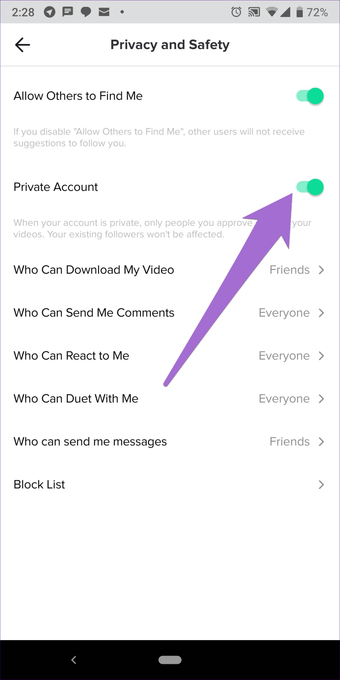
6. Izbriši svoj TikTok video
Če ti video, ki ga naložiš, čez nekaj časa več ni všeč, ga lahko vedno zbrišeš in naložiš novega.
Korak 1: Odpri video, ki ga želiš zbrisati in pritisni ikono s tremi pikicami na desni strani.
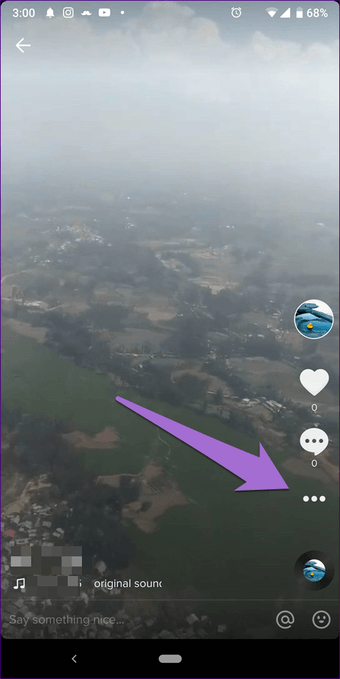
Korak 2: Podrsaj spodnjo vrstico in izberi “Delete”.
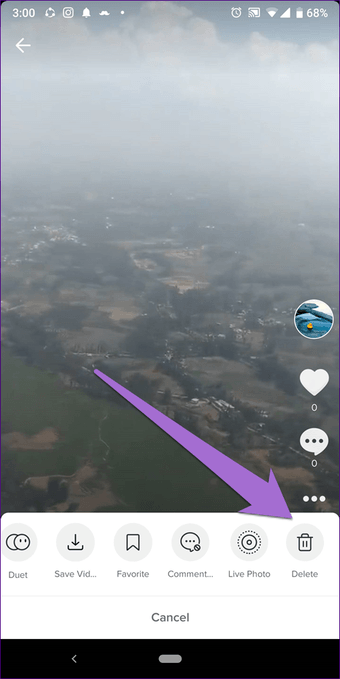
7. Ustvari popoln TikTok lip sync video
Ena glavnih značilnosti TikTok-a je ustvarjanje lip sync videev, pri katerih z natančnim odpiranjem ustnic izpade, kot da uporabnik govori/poje/repa besedilo, ki se predvaja ob videu. Popolno sinhronizacijo je precej težko doseči že s samim snemanjem, zato TikTok ponuja natančno urejanje posnetka. Ko izbereš pesem, pritisni na ikono s škarjami na desni in izberi del pesmi, ki ga želiš vključiti v video.
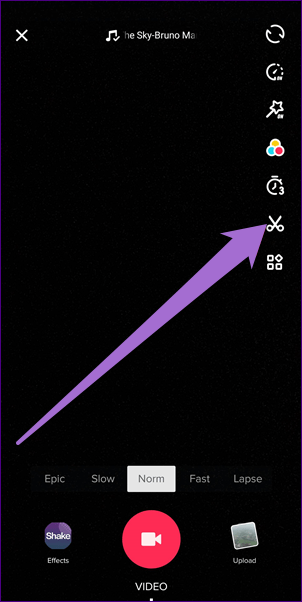
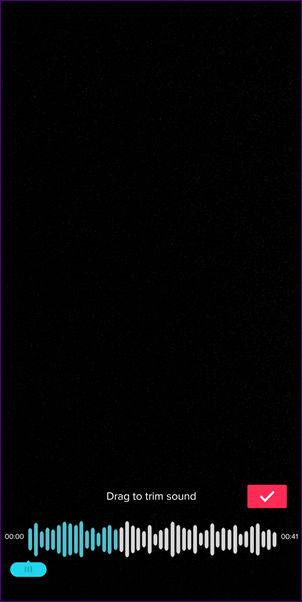
Enako storiš z videem. Ko posnameš, kar želiš, pritisni na škarje in natančno obreži video, da se bo skladal s pesmijo.
8. Uporabi pesem iz lip sync videa drugega uporabnika
Pogosto se zgodi, da ti je pesem, ki jo slišiš v videu drugega uporabnika všeč in jo želiš uporabiti v svojem videu. Namesto iskanja pesmi, jo lahko uporabiš in kar takoj posnameš video. Med gledanjem videa s pesmijo, ki jo želiš uporabiti, pritisni na ikono s sliko albuma spodaj desno. Nato pritisni gumb za snemanje. Bolj enostavno skoraj ne gre.
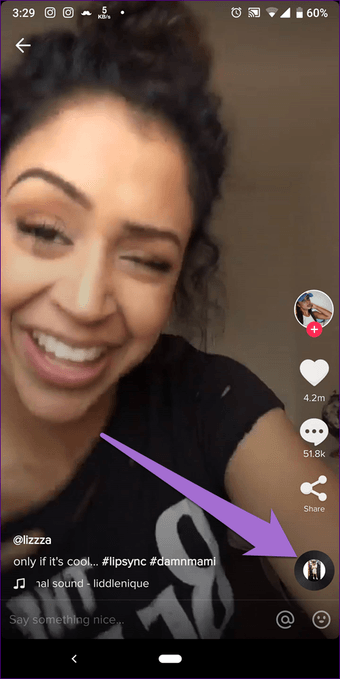
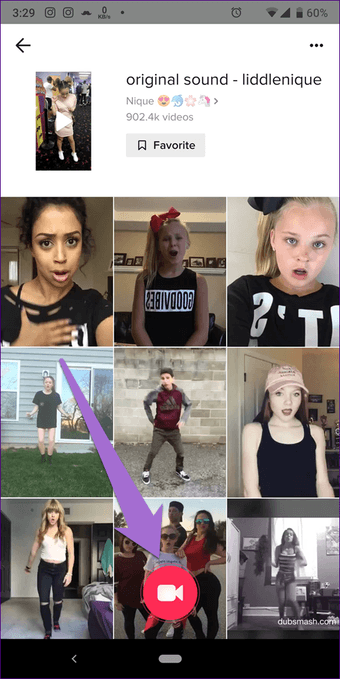
9. Nastopi v TikTok duetu
Želiš ustvariti duet video z uporabnikom, ki ni v istem prostoru? Za to ni treba snemati 2 ločenih videev in jih kasneje združiti. Uporabi funkcijo “Duet”. Opomba: Duet video lahko ustvariš s katerim koli javno objavljenim videem. Odpri video, s katerim želiš ustvariti duet. Pritisni gumb “Share” in izberi funkcijo “Duet”. Normalno posnami video, kot to že znaš.
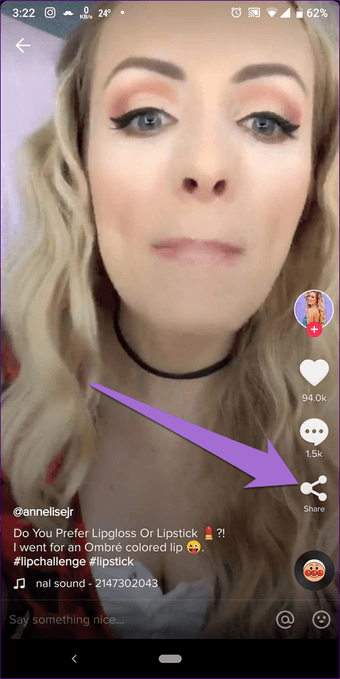
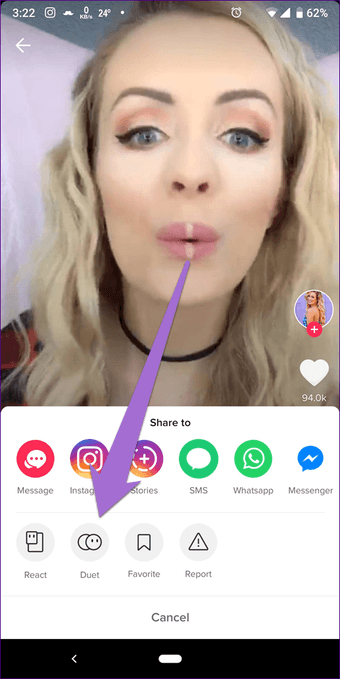
Pro nasvet: poznaš reaction videe na YouTube? Enako lahko storiš s TikTok videi. Pritisni “Share” in izberi funkcijo “React”.
10. Snemaj brez držanja gumba za snemanje
Včasih je držanje gumba pri snemanju TikTok videa le v napoto. Temu se lahko izogneš z uporabo “Timer” funkcije. Če vklopiš timer, bo aplikacija čez nekaj sekund samodejno začela snemati in ti ne bo treba držati gumba. Pritisni na ikono timerja, za tem pa na “Start Countdown” gumb.
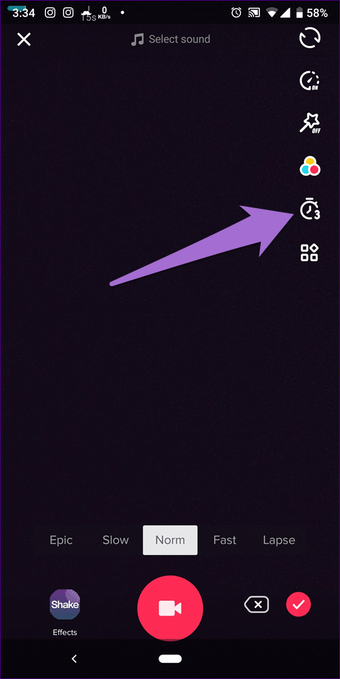
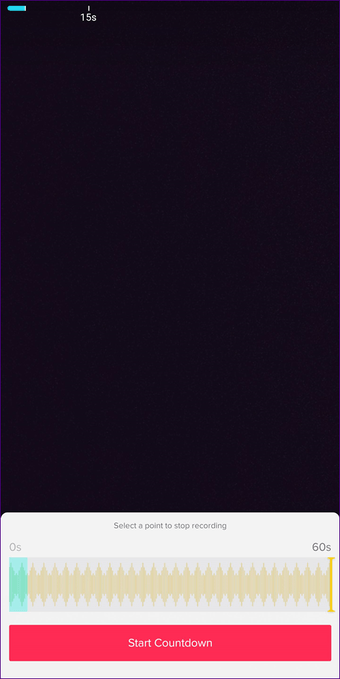
11. Bonus nasvet – uporabi PopSocket
PopSocket držala so najbolj priljubljen pripomoček TikTok uporabnikov. Pred kratkim so obnorela Instagram in ostale družbene medije, izgledajo sila kul in so zelo uporabna.


Omogočajo držanje telefona z eno roko – tudi, če imaš katerega izmed večjih modelov. Držalo lahko izvlečeš in uporabiš kot stojalo, na katerega nasloniš telefon za prostoročno snemanje. Novi PopGrips modeli omogočajo enostavno menjavo pokrovčka z dizajnom.
Ne pozabi
Sledi tudi Mr. Gizzmu. Enostavno poskeniraj spodnjo TikTok kodo in ga samodejno dodaj med profile, ki jim slediš.